
据 mspoweruser 报道,最近升级到 Windows 11 的 Outlook 用户遇到了无法搜索旧电子邮件的问题,在执行搜索时客户端有时会冻结。
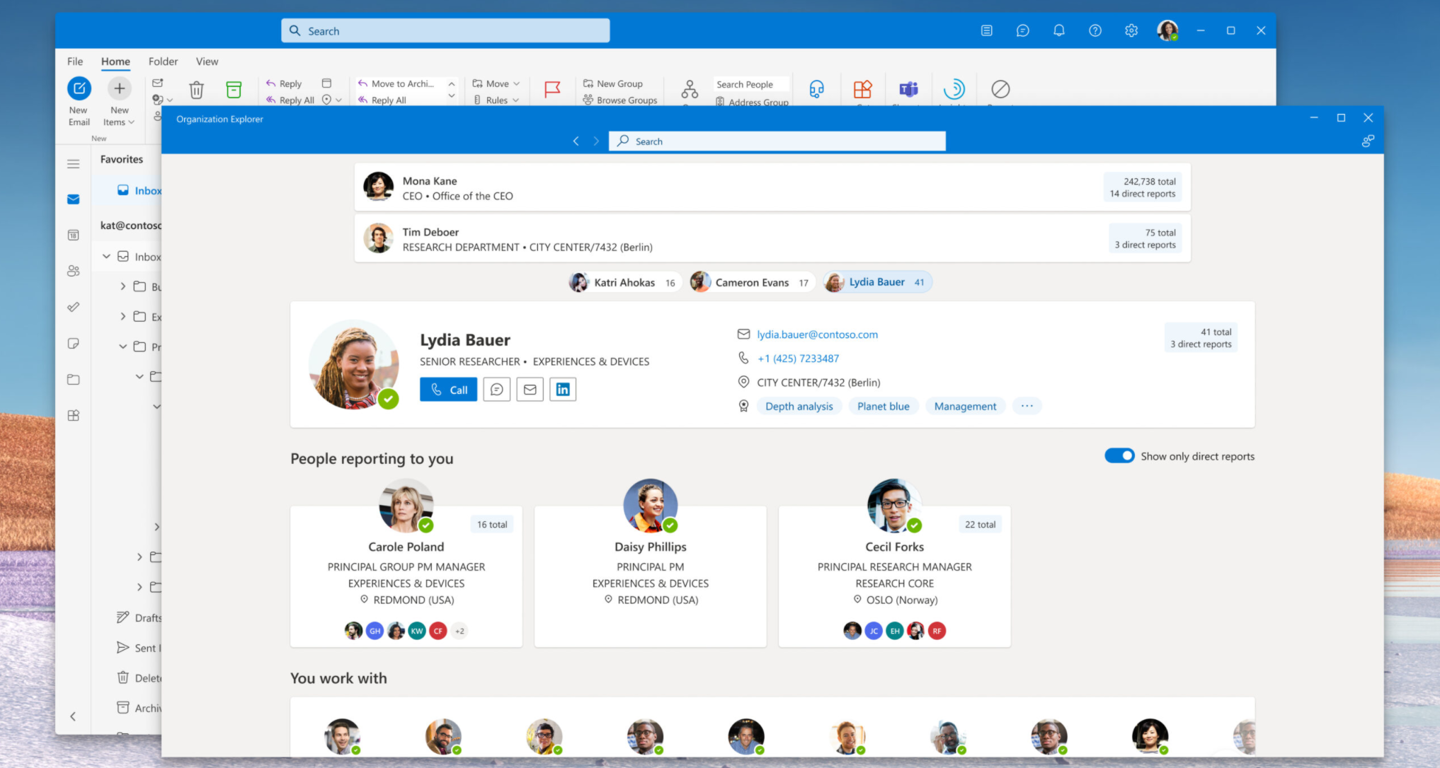
微软已经承认了这个问题,并表示:电子邮件和其他项目本地存储在 PST 或 OST 文件(如 POP 和 IMAP 账户)中的任何账户都会出现此问题,对于 Exchange 和 Microsoft 365 托管账户,此问题将影响离线搜索本地存储的 OST 文件中的数据。
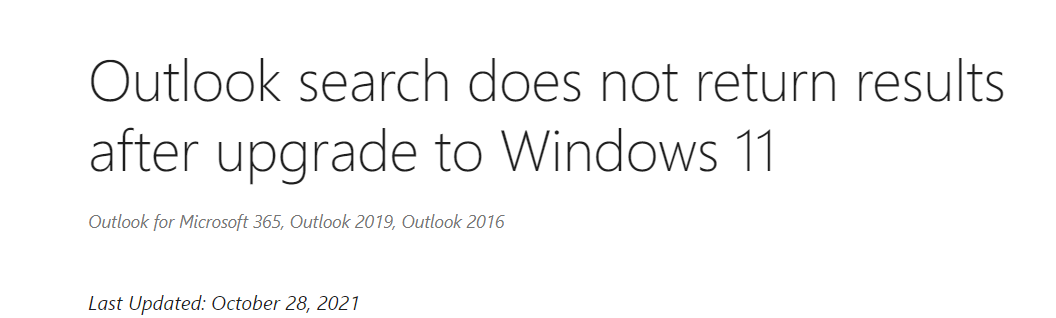
这个问题似乎是微软在升级到 Windows 11 时删除了 Windows 搜索索引文件。受影响的客户端包括 Outlook for Microsoft 365、Outlook 2019 和 Outlook 2016。
Windows 将自动重建索引,但可能需要一些时间。要查看该进程的状态,可以在 Outlook 中选择“搜索”框。 在功能区上,选择搜索工具,然后选择索引状态。
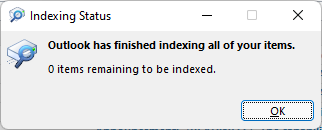
如果想完全绕过这个问题,临时的解决方案是告诉 Outlook 你想使用 Outlook 的内部搜索而不是使用 Windows 搜索索引。
临时解决方案:
- Win + R 打开“运行”,输入 regedit 进入注册表编辑器。
- 在注册表中找到这一子项:
- HKEY_LOCAL_MACHINE\SOFTWARE\Policies\Microsoft\Windows
- 编辑 > 新建 > 项(K),将其重命名为 Windows Search。
- 在 Windows Search 项下新建 DWORD 值,命名为 PreventIndexingOutlook。
- 打开 PreventIndexingOutlook,将其数值修改为 1。
- 关闭注册表,重新启动 Outlook 以使其生效。
如果想重新让 Outlook 搜索使用 Windows 搜索索引,则将 PreventIndexingOutlook 的值改为 0 即可。


















